Page 1
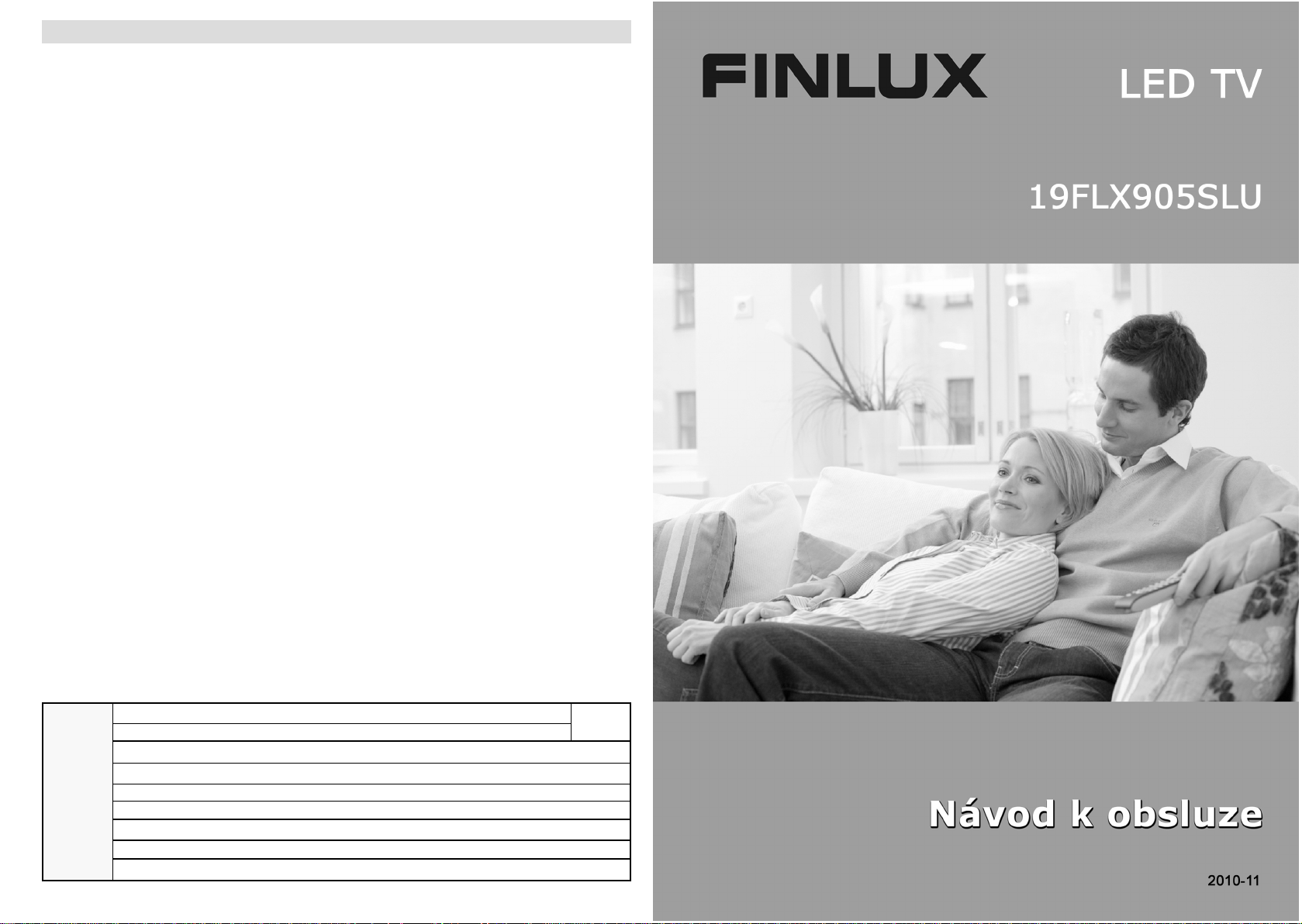
Czech - 31 -
Specifi kace
TV VYSÍLÁNÍ
PAL/SECAM B/G D/K K’ I/I’ L/L’
PŘIJÍMACÍ KANÁLY
VHF (BAND I/III)
UHF (BAND U)
HYPERBAND
PŘEDVOLENÉ KANÁLY
1000
INDIKÁTOR KANÁLU
Zobrazení na obrazovce
RF ANTÉNA VSTUP
75 Ohm (unbalanced)
NAPĚTÍ
220-240V AC, 50 Hz.
AUDIO
German + Nicam Stereo
VÝSTUPNÍ VÝKON ZVUKU (W
RMS.
) (10% THD)
2 x 2,5
SPOTŘEBA (W)
45 W (max)
< 1 W (Standby)
PANEL
Displej 16:9, velikost obrazovky 19“
ROZMĚRY (mm)
DxLxH (
se stojánkem): 134 x 468 x 341
Hmotnost (Kg): 3,35
DxLxH (bez stojánku): 34 x 468 x 307
Hmotnost (Kg): 3,10
Digitální
příjem
MHEG-5 ENGINE odpovídá UK profi lu 1 ISO/IEC 13522-5
Pour le
RUPodpora karuselu objektů, odpovídajících ISO/IEC 135818-6 a s profi lem UK DTT
Rozsah frekvence: 474-850 MHz pro modely UK
170-862 MHz pro modely EU
Přenosová norma: DVB-T. MPEG-2, MPEG-4
Demodulace: COFDM s režimem 2K/8K FFT
FEC: všechny režimy DVB
Obraz: MP@ML, PAL, 4:3/16:9
Zvuk: MPEG hladina I&II 32/44,148 kHz
Page 2

Czech - 1 -
Obsah
Vlastnosti ................................................................ 2
Úvod ....................................................................... 2
Příprava .................................................................. 2
Bezpečnostní opatření............................................ 3
Zapojení do televizního rozvodového systému
(kabelová televize atd.) z ladiče.......................... 4
Obsah balíčku......................................................... 4
Informace o životním prostředí – Úsporný režim .... 5
Informace o opravě ............................................. 5
Tlačítka dálkového ovládání ................................... 6
LCD TV a Ovládací tlačítka .................................... 7
Přehled zapojení - zadní konektory ........................ 7
Přehled zapojení - postranní konektory .................. 8
Připojení k síti ......................................................... 9
Připojení antény .................................................. 9
Použití Digital Multimedia Konektory ...................... 9
Připojení USB paměti ......................................... 9
Připojení LCD TV k PC ........................................... 9
Použití postranních AV konektorů ........................... 9
Připojení DVD přehrávače skrz HDMI .................. 10
Připojování DVD přehrávače skrz komponentní
zdířky
(YPbPr) nebo Scart kabel .......................... 10
Dálkové ovládání .................................................. 10
Vkládání baterií ................................................. 10
Zapínání a vypínání ...............................................11
Zapnutí TV .........................................................11
Vypnutí TV .........................................................11
Výběr vstupu..........................................................11
Zásadní obsluha ....................................................11
Ovládání tlačítek na TV .....................................11
Nastavení hlasitosti ........................................11
Nastavení programu ......................................11
AV režim .........................................................11
Ovládání
dálkovým ovladačem ..........................11
Nastavení hlasitosti ........................................11
Volba programu (předchozí nebo další
program) ........................................................11
Výběr programů (Přímý přístup) ....................11
Prohlížení elektronického průvodce programy
(EPG) .................................................................... 12
První instalace ...................................................... 13
Instalace ............................................................... 13
Ovládání režimu Automatické Skenování
Kanálů............................................................... 14
Ruční Ladění ....................................................... 14
Digitální manuální vyhledávání ......................... 14
Analogové manuální vyhledávání ..................... 14
Jemné analogové ladění .................................. 14
Vyčistit seznam služeb (*) ................................. 14
Ovládání stanic: Seznam kanálů .......................... 15
Ovládání Seznamu kanálů................................ 15
Přesouvání kanálů ............................................ 15
Vymazání kanálu .............................................. 15
Přejmenování kanálu ........................................ 15
Uzamknutí kanálu ............................................. 15
Ovládání stanic: Oblíbené .................................... 16
Funkce tlačítek.................................................. 16
Ovládání stanic: Uspořádání seznamu kanálu ..... 16
Informace na obrazovce ....................................... 16
Přehrávání médií použitím prohlížeče médií ........ 16
Prohlížení videí skrze USB .............................. 17
Prohlížení fotek skrze USB ............................... 17
Nastavení Prohlížeče Medií .............................. 18
Změna velikosti obrazu: Formát obrazu ............... 18
Konfi gurace nastavení obrazu ............................. 19
Ovládání ´položek nabídky Nastavení obrazu .. 19
Položky nabídky Nastavení obrazu .................. 19
PC nastavení obrazu ........................................ 20
Konfi gurace nastavení zvuku ............................... 20
Ovládání ´ položek nabídky Nastavení zvuku .. 20
Položky nabídky Nastavení zvuku .................... 20
Konfi gurace nastavení TV .................................... 21
Ovládání ´položek nabídky Nastavení .............. 21
Položky menu Nastavení .................................. 21
Použití podmíněného přístupu Modul ................... 21
Prohlížení nabídky Podmíněného přístupu (*) .. 21
Konfi gurace předvolby jazyka............................... 22
Jazyková nastavení ...................................... 22
Rodičovská kontrola ............................................. 22
Ovládání nabídky Rodičovského nastavení ..... 23
Časovače.............................................................. 23
Nastavení časovače ......................................... 23
Nastavení časovače programů ......................... 23
Přidání časovače .......................................... 23
Úprava časovače .......................................... 23
Vymazání časovače ...................................... 23
Konfi gurace nastavení
data/času ......................... 24
Konfi gurace nastavení Zdroje............................... 24
Konfi gurace Ostatních nastavení ......................... 24
Obsluha ............................................................ 24
Další funkce .......................................................... 25
Teletext ................................................................. 26
Tipy ....................................................................... 26
Dodatek A: PC vstup typické zobrazovací
režimy ................................................................... 27
Dodatek B: AV a HDMI kompatibilita signálu
(vstupní typy signálu)............................................ 27
Dodatek C: Podporované formáty souboru pro
USB režim ............................................................ 28
Dodatek D: Podporované DVI rozlišení ................ 29
Dodatek E: Podporované formáty souboru pro
USB režim ............................................................ 29
Dodatek F: Aktualizace softwaru .......................... 30
Specifi kace ........................................................... 31
Czech - 30 -
Dodatek F: Aktualizace softwaru
• Tato TV schopná nalézt a aktualizovat software přes vysílací kanály.
• Pro vyhledávání ve vysílacích kanálech se TV řídí dostupnými kanály uloženými ve vašem nastavení. Je
doporučeno automaticky vyhledat a aktualizovat všechny dostupné kanály před tím, než necháte vyhledávat
aktualizaci softwaru.
1) Vyhledávání aktualizace softwaru skrze uživatelské rozhraní
• Je možno také vyhledávat nový software manuálně.
• Jednoduše přejděte do hlavního menu. Vyberte Nastavení a menu Další nastavení. V menu Jiná nastavení
najděte položku Aktualizace softwaru a stiskněte OK pro otevření menu Možnosti aktualizace.
• V menu Možnosti aktualizace vyberte Vyhledat aktualizaci a poté stiskněte OK.
• Pokud je nová aktualizace nalezena, začne se stahovat. Ukazatel označuje kolik zbývá do stažení. Pokud
je stahování ukončeno úspěšně, zobrazí se zpráva vyžadující restart. Pro pokračování v restartu stiskněte
OK.
2) Hledání ve 3.00 a režim aktualizace
• Pokud je v Možnostech aktualizace povoleno Automatické skenování, TV se ve tři hodiny probudí a
prohledává vysílací kanály. Pokud je nový software stažen úspěšně, při dalším zapnutí TV se nainstaluje
nový software.
Poznámky o restartu: Restart je
posledním krokem v aktualizace softwaru pokud je stahování úspěšně
dokončeno. Během restartu TV naposledy inicializuje. V průběhu restartu je přední panel vypnutý a světlo
LED indikuje aktivitu. Po přibližně 5ti minutách se TV zapne s novým softwarem.
• Pokud se vaše TV nezapne do 10ti minut, odpojte ji na 10 min ze
zásuvky. TV by se měla zapnout s novým
softwarem. Pokud přece jen stále nefunguje, zkuste prosím ještě jedno odpojení ze zásuvky na 10 min. Pokud
stále nefunguje, zavolejte prosím servisnímu technikovi.
Upozornění: Pokud během restartu světlo LED bliká, neodpojujte TV ze zásuvky. Pokud to porušíte,
můžete způsobit to, že se TV nezapne a bude moci být opravena pouze servisním technikem.
Produkty
Baterie
Informace pro uživatele o zneškodnňování starého vybavení
a baterií
[Pouze Evropská Unie]
Tyto znaky znamenají, že vybavení by nemělo být vyhozeno z
domácím odpadem. Pokud potřebujete zneškodnit produkt nebo
baterie, zjistěte si vhodná recyklační centra.
UPOZORNĚNÍ!: Znak Pb pod symbolem znamená, že baterie
obsahuje olovo.
Page 3
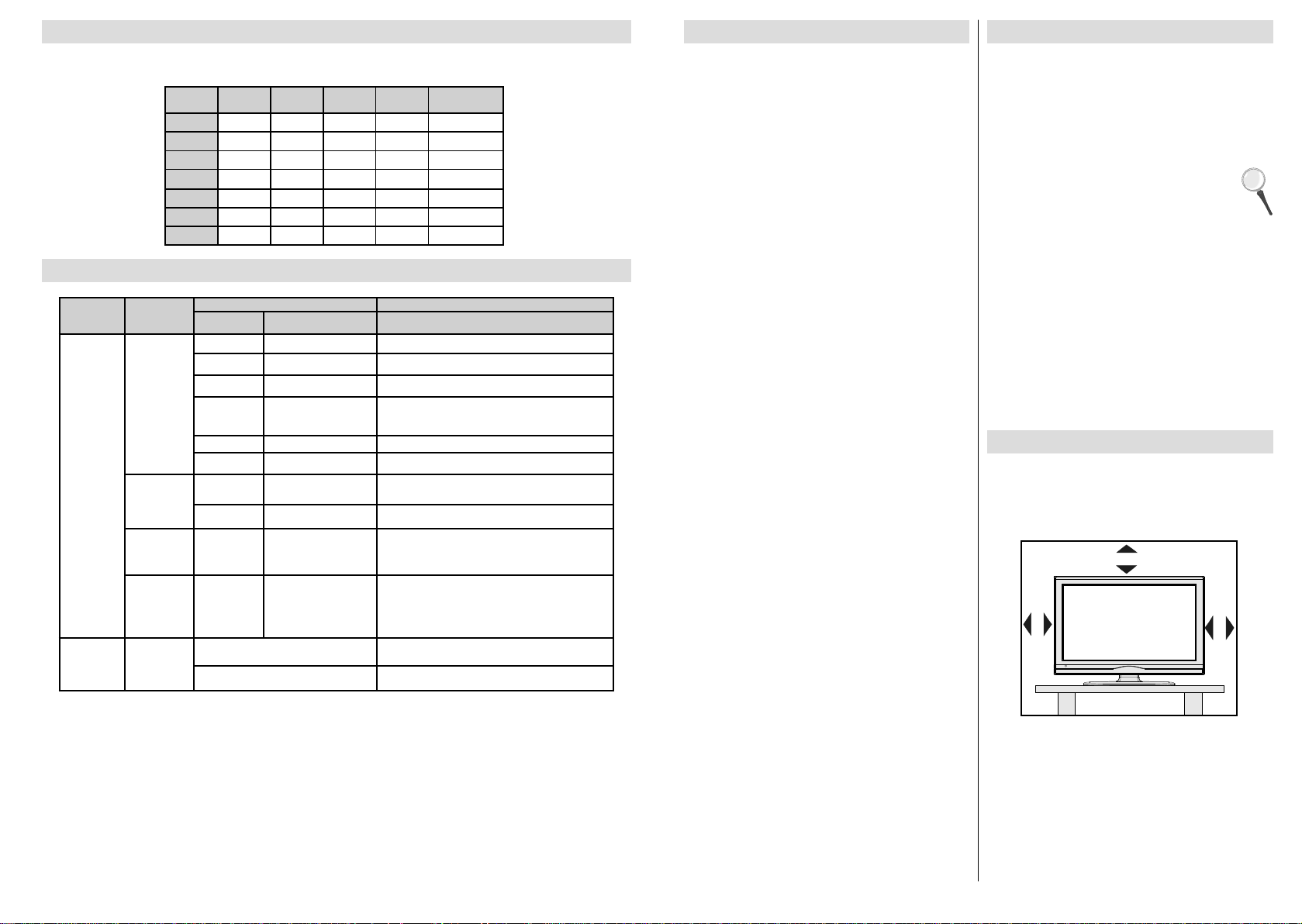
Czech - 29 -
Dodatek D: Podporované DVI rozlišení
Pokud připojujete přístroje k TV konektorům pomocí DVI konvertor kabelů (nejsou dodávány), shlédněte
následující informace o rozlišení.
24Hz 25Hz 30Hz 50Hz 60Hz
480i
;
480p
;
576i
;
576p
;
720p
;;
1080i
;;
1080p
;;;; ;
Dodatek E: Podporované formáty souboru pro USB režim
Media
Pøípony
souborù
Format
Poznámk
y
Video Audio
(Maximální rozlišení/Bit rate etc.)
Film
.mpg / .dat /
.vob / mkv /
rmvb / ts /
trp / tp/
MPEG1 MPEG Layer 1/2/3 20Mbit/sec
MPEG2 MPEG2
XviD/ 3ivx PCM/MP3 Verze XviD až do: 1.1.2
Mpeg2-TS
H264-TS
EAC3/ AC3 20Mbit/sec
RMVB IMA/LBR 10Mbit/sec
MPEG4 PCM/MP3
.avi
MS ISO
MPEG4
PCM/MP3 Podporuje SP a ASP
MJPEG PCM 30fps@VGA
Hudba
m4a- - -
Vzorkovací frekvence: 8K ~ 48KHz
Bit Rate: 24kbps~384Kbps
.mp3 -
MPEG 1/2
Layer 1/ 2/
3 (MP3)
Vzorkovací frekvence: 8K ~ 48KHz
Bit Rate: 128bps~320Kbps
Foto .jpg
Baseline JPEG WxH = 15360x8640
Progresivní JPEG WxH = 1024x768
Czech - 2 -
Vlastnosti
Dálkově ovládaná barevná LCD TV.•
Plně integrovaná digitální TV (DVB-T- MPEG2-•
MPEG4)
HDMI konektory pro digitální audio a video. Toto •
spojení je také navrženo pro přijímání signálů s
vysokým rozlišením.
USB vstup.•
1000 programů (analogové a digitální).•
OSD soustava menu.•
Integrovaný ladič kompatibilní s MPEG 2, MPEG 4.•
Dvě SCART zdířky pro externí zařízení (jako video, •
video hry, audio set, atd.).
Stereo zvukový systém. (German+Nicam)•
Teletext, fastext, TOP text.•
Připojení• na sluchátka.
Automatické programování.•
Manuální ladění vpřed a vzad.•
Časovač / Dětská pojistka.•
Automatické ztlumení zvuku, pokud není přenos.•
Přehrávání NTSC. •
AVL (Automatické omezení hlasitosti).•
Automatické vypínání.•
PLL (Hledání frekvence).•
PC vstup. •
Zapoj&Hraj pro Windows 98, Windows 7,ME, 2000, •
XP, Vista.
Herní režim •
Úvod
Před prvním použitím tohoto přístroje pročtěte
instrukce této příručky i tehdy, jestliže je vám práce
s elektronickými přístroji známa. Obzvláště věnujte
pozornost kapitole BEZPEČNOSTNÍ OPATŘENÍ.
Pečlivě příručku uschovejte pro budoucí odkazy.
Pokud přístroj prodáváte nebo někomu věnujete,
poskytněte ho s touto příručkou.
Děkujeme vám za výběr tohoto produktu. Tento návod
k použití vám ukáže, jak správně používat vaší
TV. Před použitím televize si prosím přečtěte
tuto příručku velmi pozorně. Uchovejte tento
návod na bezpečném místě kvůli budoucím
odkazům.
Toto zařízení je určeno pro přijímání a zobrazení
TV programů. Různé možnosti připojení umožňují
přídavné zvýšení příjmu a zdroje zobrazení (přijímač,
DVD přehrávač, DVD nahrávač, VCR, PC atd.).
Tento přístroj je vhodný pouze pro použití v suchých
interiérech. Toto zařízení je určeno pouze pro domácí
použití a nesmí být používáno pro průmyslové a
komerční účely. V případě, že přístroj není používán
pro co je určen, nebo jsou na něm provedeny
neschválené změny, zbavujeme se zodpovědnosti.
Pro obsluhu vaší LCD-TV v extrémních podmínkách
prostředí může způsobit škodu na vašem přístroji.
Příprava
Kvůli ventilaci je třeba kolem televizoru ponechat asi
10 cm volného místa. Pro zabránění poškození a
nebezpečných situací, nepokládejte prosím žádné
předměty na povrch. Používejte toto zařízení v
průměrných klimatických podmínkách.
10 cm
10 cm
10 cm
Page 4
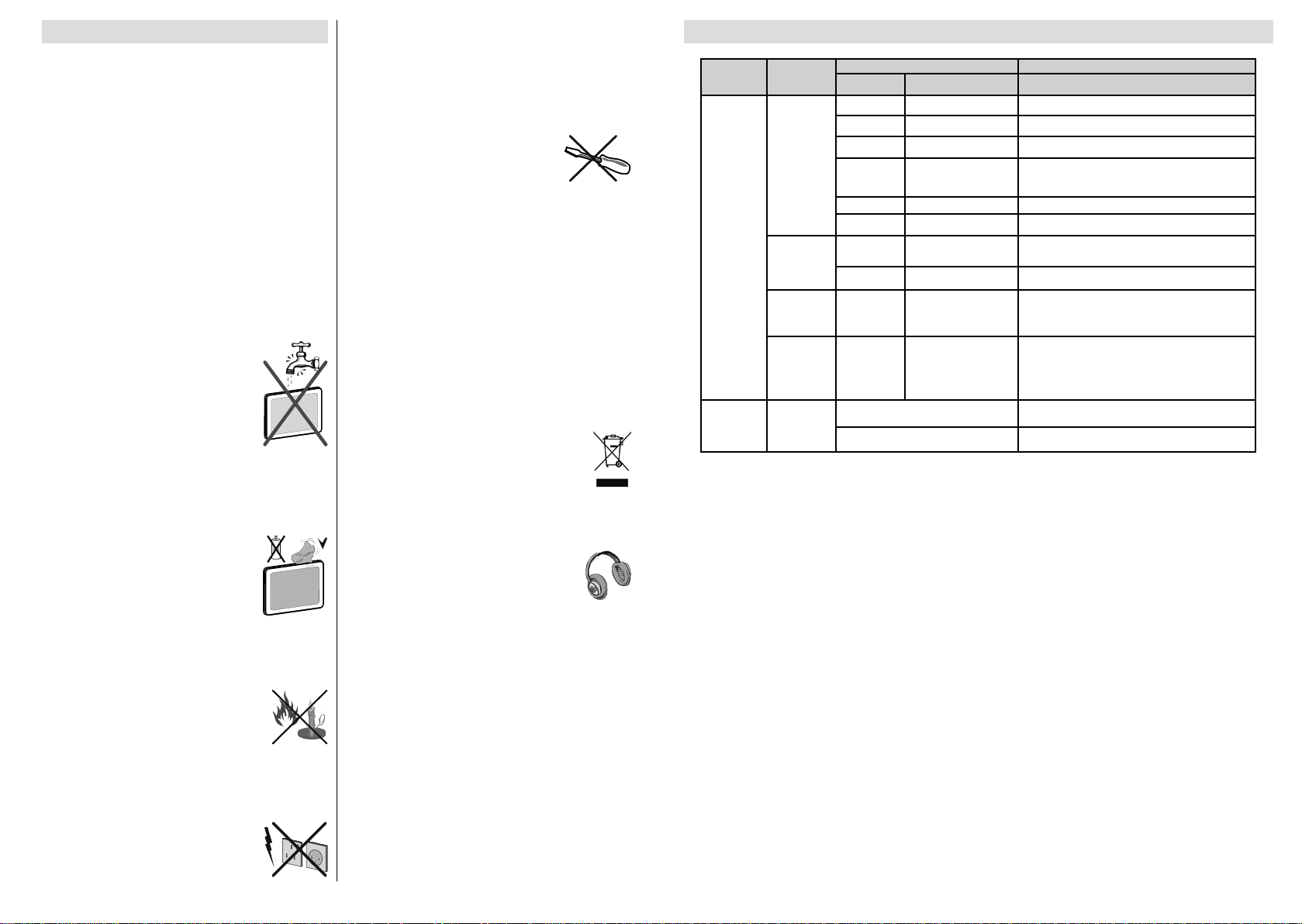
Czech - 3 -
Bezpečnostní opatření
Pro Vaši bezpečnost, přečtěte si prosím pečlivě
tato bezpečností opatření.
Zdroj energie
TV se připojuje do 220-240 V AC, 50 Hz zásuvky.
Ujistěte se, že jste vybrali správné napětí, odpovídající
vašim podmínkám.
Síťový kabel
Nepokládejte TV set, nábytek, atd. na síťový kabel
(hlavní přívod) a ani nepřiskřípněte kabel. Manipulujte
se síťovým kabelem za zástrčku. Neodpojujte přístroj
vytáhnutím síťového kabelu, a nikdy nesahejte na
síťový kabel mokrýma rukama, může to způsobit zkrat
nebo elektrický šok. Nikdy kabel neuzlujte nebo nevažte
s jinými kabely. Síťové kabely by měly být umístěny
takovým způsobem, aby se na ně nešlapalo. Poškozený
síťový kabel může způsobit požár nebo elektrický šok.
Je-li poškozen a potřebuje vyměnit, měl by to provést
odborník.
Vlhkost a voda
Nepoužívejte toto zařízení na vlhkých
místech (vyvarujte se koupelny, dřezu
v kuchyni a okolí pračky). Nevystavujte
toto zařízení dešti nebo vodě, protože
to může nebezpečné, a nepokládejte
předměty naplněné vodou, jako třeba
květinové vázy na povrch. Nevystavujte
TV stříkající nebo kapající vodě.
Pokud spadne nějaký předmět nebo kapalina na kryt,
vypojte TV ze zásuvky, a před dalším použitím nechte
zkontrolovat oprávněnou osobou.
Čištění
Před čištěním vypojte TV set ze zásuvky.
Nepoužívejte kapalinu ani sprejové
čističe. Použijte měkký a suchý hadřík.
Větrání
Zdířky a otvory na TV setu jsou určeny
k ventilaci, aby zaručili spolehlivý provoz. Aby se
předešlo přehřátí, tyto otvory nesmí být zablokované
nebo přikryté za jakýchkoli podmínek.
Teplo a plameny
Televizor by neměl být umístěn v blízkosti
otevřeného ohně nebo zdrojů silného
žáru, jako je elektrické topení. Ujistěte se,
že žádné zdroje otevřeného ohně, jako
třeba zapálené svíčky, neleží na povrchu TV. Baterie
nesmí být vystaveny nadměrnému teplu, jako třeba
sluneční svit, oheň, atd.
Blýskání
V případě bouřky a blýskání, nebo při
odjezdu na dovolenou, vypojte síťový
kabel ze zásuvky.
Náhradní díly
Když jsou potřeba náhradní díly, ujistěte se, že
servisní technik použil náhradní díly, které jsou
určeny výrobcem, nebo mají stejné vlastnosti jako ty
originální. Neoprávněné náhražky mohou způsobit
požár, elektrický šok nebo jiné nebezpečí.
Údržba
Prosím, uvědomte o všech opravách
oprávněnou osobu. Neodstraňujte kryt
sami, můžete dostat elektrický šok.
Likvidace odpadu
Instrukce pro likvidaci odpadu:•
Obaly a obalové pomůcky jsou recyklovatelné a měly
by být předány k recyklaci. Obalový materiál, jako
třeba igelit, skladujte mimo dosah dětí. Baterie, včetně
těch bez těžkých kovů, by neměly být likvidovány s
běžným odpadem. Zneškodněte, prosím, použité
baterie v souladu s životním prostředím. Zjistěte si
možnosti recyklace v místě vašeho bydliště.
• Nezkoušejte dobít baterie. Nebezpečí výbuchu.
Nahrazujte je jen bateriemi stejného nebo
rovnocenného typu.
Tento symbol na výrobku nebo jeho obalu znamená,
že elektrické nebo elektronické zařízení má být
zneškodněno na konci jeho životnosti,
odděleně od odpadu z domácnosti. V zemích
EU existují různé metody pro třídění odpadu.
Pro více informací se prosím obraťte na
místní úřad nebo vašeho prodejce.
Odpojení zařízení
Síťová zástrčka slouží k odpojení TV ze sítě, a proto
musí zůstat snadno přístupná.
Hlasitost sluchátek
Nadměrná hladina zvuku ze sluchátek
může způsobit ztrátu sluchu.
Instalace
Pokud chcete připevnit zařízení na zeï, pro zabránění
úrazu je nutno následovat montážní pokyny.
LCD Obrazovka
LCD panel je vysoce technologický výrobek,
obsahující přibližně milión maličkých tranzistorů,
poskytující ostrý obraz. Někdy se může stát, že se
na obrazovce objeví několik stálých pixelů v barvě
modré, zelené nebo červené. Toto neovlivní výkon
vašeho výrobku.
VAROVÁNÍ! Nenechávejte TV v pohotovostním
režimu nebo zapnutou, pokud odcházíte z domu.
Czech - 28 -
Dodatek C: Podporované formáty souboru pro USB režim
Media
Pøípony
souborù
Format
Poznámk
y
Video Audio
(Maximální rozlišení/Bit rate etc.)
Film
.mpg / .dat /
.vob / mkv /
rmvb / ts /
trp / tp/
MPEG1 MPEG Layer 1/2/3 20Mbit/sec
MPEG2 MPEG2
XviD/ 3ivx PCM/MP3 Verze XviD až do: 1.1.2
Mpeg2-TS
H264-TS
EAC3/ AC3 20Mbit/sec
RMVB IMA/LBR 10Mbit/sec
MPEG4 PCM/MP3
.avi
MS ISO
MPEG4
PCM/MP3 Podporuje SP a ASP
MJPEG PCM 30fps@VGA
Hudba
m4a- - -
Vzorkovací frekvence: 8K ~ 48KHz
Bit Rate: 24kbps~384Kbps
.mp3 -
MPEG 1/2
Layer 1/ 2/
3 (MP3)
Vzorkovací frekvence: 8K ~ 48KHz
Bit Rate: 128bps~320Kbps
Foto .jpg
Baseline JPEG WxH = 15360x8640
Progresivní JPEG WxH = 1024x768
Page 5
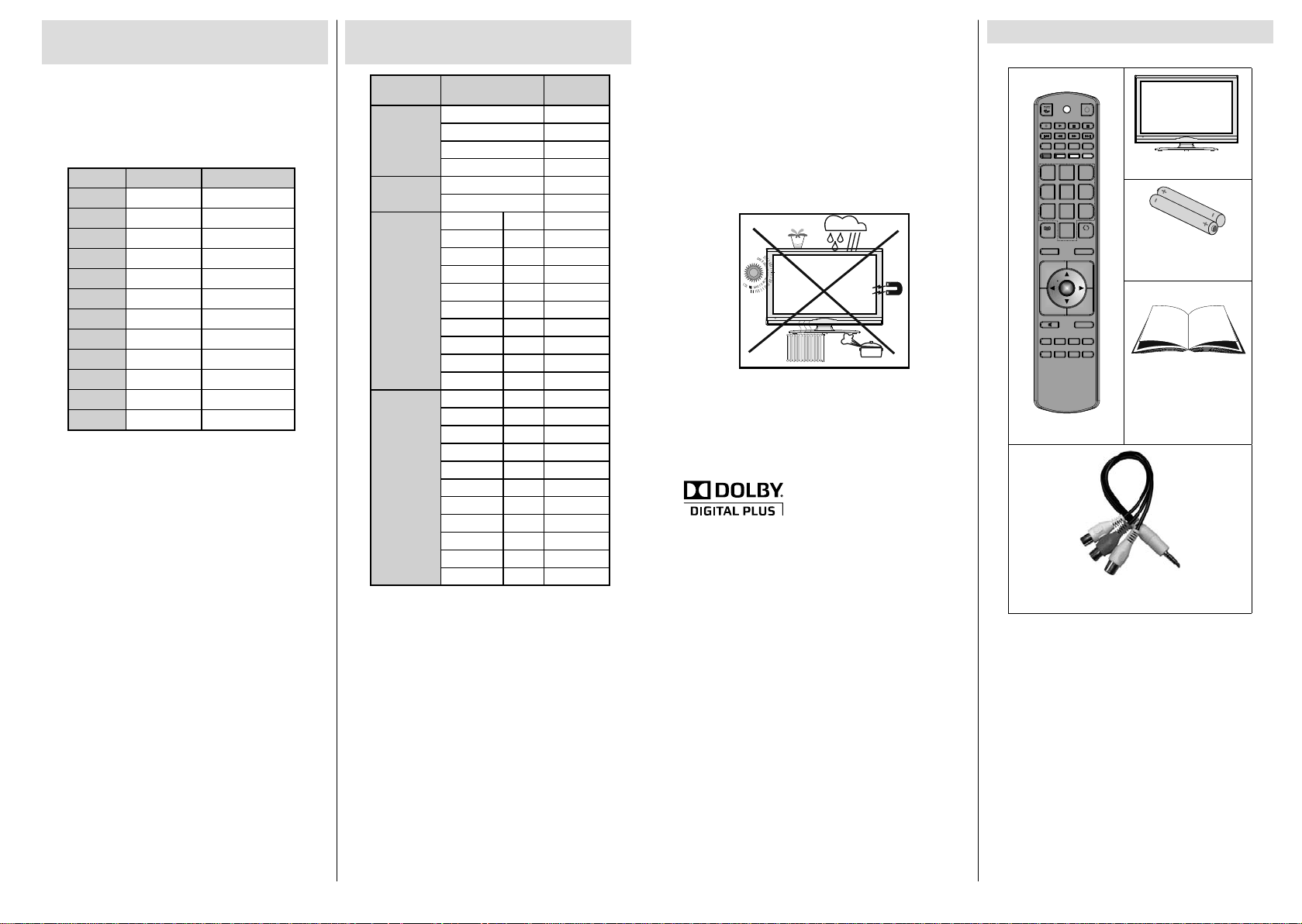
Czech - 27 -
Dodatek A: PC vstup typické
zobrazovací režimy
Obrazovka má maximální rozlišení 1360x768.
Následující tabulka uvádí přehled typických režimů
zobrazování obrazu. Vaše TV nemusí podporovat
různá rozlišení. Podporovaná rozlišení jsou vypsány
zde: Pokud přepnete PC do nepodporovaného
režimu, varování OSD se objeví na obrazovce.
Obsah Rozlišení Frekvence
1 640x400 70 Hz
2 640x480 60 Hz
3 640x480 75 Hz
4 800x600 60 Hz
5 800x600 75 Hz
6 1024x768 60 Hz
7 1024x768 70 Hz
8 1024x768 75 Hz
9 1152x864 75 Hz
10 1280x768 60 Hz
11 1280x1024 60 Hz
12 1360x768 60 Hz
Dodatek B: AV a HDMI kompatibilita
signálu (vstupní typy signálu)
Zdroj
Podporované
signály
Dostupné
EXT
(SCART)
PAL 50/60 O
NTSC 60 O
RGB 50 O
RGB 60 O
Postranní
AV
PAL 50/60 O
NTSC 60 O
YPbPr
480I 60Hz O
480P 60Hz O
576I 50Hz O
576P 50Hz O
720P 50Hz O
720P 60Hz O
1080I 50Hz O
1080I 60Hz O
1080P 50Hz O
1080P 60Hz O
HDMI1
480I 60Hz O
480P 60Hz O
576I 50Hz O
576P 50Hz O
720P 50Hz O
720P 60Hz O
1080I 50Hz O
1080I 60Hz O
1080P 50Hz O
1080P 60Hz O
1080P 24 HZ O
(X: Není k dispozici, O: Dostupné)
V některých případech se signál na LCD TV nezobrazí
správně. Problém může být v neslučitelnosti s vybavením
(DVD, Set-top box, atd.). Jestliže se setkáte s tímto
problémem, kontaktujte vašeho prodejce a také výrobce
vybavení.
Czech - 4 -
Obsah balíčku
REPEAT
ZOOM
TITLE
ROOT
TEXT
SWAP
1
2
3
4
5
6
7
8
9
SCREEN
0
LANG SUBTITLE PIP
OK
MENU
SOURCE
RETURN
INFO
FAV SLEEP EPG
SEARCH
ANGLE
DISPLAY
MODE
P+
PRESETS
P-
V+
V-
Dálkové ovládání
LCD televizor
Baterie: 2 X AAA
Návod k použití
1 X Video a audio připojovací kabel
Poznámka: Po zakoupení zkontrolujte příslušenství.
Ujistěte se, že je vše jsou zahrnuty všechny
doplňky.
Zapojení do televizního rozvodového
systému (kabelová televize atd.) z ladiče
Zařízení zapojené do ochranného uzemně ní
elektrického rozvodu budovy přes hlavní přívod
nebo přes jiné zařízení s připojením k ochrannému
uzemnění – a do televizního rozvodového systému
použitím koaxiálního kabelu, může za nějakých
okolností způsobit požár.
Zapojení do rozvodového systému musí být proto
provedeno prostřednictvím zařízení, které poskytuje
elektrickou izolaci pod určitým frekvenčním pásmem
(galvanický izolátor, viz EN 60728-11).
Oznámení o povolení (volitelné)
Vyráběno pod licencí Dolby Laboratories.
OZNÁMENÍ O OCHRANNÉ ZNÁMCE
“Dolby” a symbol dvojitého D jsou pod ochrannou
známkou Dolby Laboratories.
Tlačítko pohotovostní režimu / tlačítko vypnutí
neodpojí zařízení zcela od elektrické sítě. Přístroj
navíc spotřebovává elektřinu při pohotovostním
režimu. Za účelem odpojení přístroje od elektrické
sítě musí být zástrčka vytažena ze zásuvky. Proto by
měl být přístroj umístěn tak, aby byl zaručen přístup k
zásuvce bez překážek, takže v případě nouze může
být zástrčka okamžitě vypojena. Kvůli vyloučení
nebezpečí požáru, zástrčka by měla být odpojena
z elektrické zásuvky při delším nepoužívání, např.
dovolená.
Elektrické zařízení nepatří do rukou dětem.
Nikdy nedovolte dětem používat elektrické zařízení
bez dozoru. Děti nemusí rozpoznat možná nebezpečí.
Baterie / akumulátory mohou být při spolknutí životu
nebezpečny. Baterie ukládejte mimo dosah malých
dětí. V případě spolknutí baterie musí být okamžitě
vyhledána lékařská pomoc. Udržujte také obalové
folie mimo dosah dětí. Hrozí nebezpečí udušení.
Page 6

Czech - 5 -
Informace o životním prostředí – Úsporný režim
Tento televizor byl navržen tak, aby spotřeboval méně energie a tím šetřil životní prostředí. Můžete nejen šetřit
životní prostředí, ale také Vaše peníze tím, že budete používat funkci Úsporný režim. Pro snížení spotřeby
energie můžete postupovat podle následujících pokynů:
Lze použít nastavení Úsporného režimu umístěného v menu Další nastavení. Pokud nastavíte úsporný režim •
na zapnutý, TV se přepne do režimu s minimální spotřebou energie a jas obrazovky se sníží na optimální
úroveň. Vezměte prosím na vědomí, že některá nastavení obrazovky nepůjdou měnit, pokud bude TV v
úsporném režimu.
• Pokud není TV používána, vypněte ji do pohotovostního režimu nebo odpojte ze zásuvky.
• Odpojte TV od napájení, pokud odjíždíte na delší čas.
Ročně můžete ušetřit více energie používáním Úsporného režimu a ponecháním TV v pohotovostním režimu
než odpojením TV ze zásuvky. Proto doporučujeme aktivovat Úsporný režim a snížit tím roční spotřebu
energie. Také doporučujeme odpojit televizor ze zásuvky, pokud není delší dobu používána. Pomozte nám
prosím šetřit životní prostředí následováním těchto pokynů.
Informace o opravě
Prosím, uvědomte o všech opravách oprávněnou osobu. TV může opravovat pouze kvalifi kovaná osoba. Pro
více informací zkontaktujte prosím prodejce v místě koupě TV.
Czech - 26 -
Teletext
Systém teletextu vysílá do vašeho televizoru
informace, jako jsou zprávy, informace o sportu a
předpověï počasí. Pokud je signál rušen, např. kvůli
nepříznivému počasí, mohou se vyskytnout chyby v
textu nebo teletext režim selže.
Funkční tlačítka teletextu jsou popsána níže:
“
” Teletext / Mix : Zaktivuje teletext při jednom
stisknutí. Po opětovném stisknutí umístíte obrazovku
teletextu přes program (mix). Stisknutí znova opustí
režim teletextu.
“RETURN” - Index: Zobrazí obsah teletextu.
“INFO”- Odhalit: Ukáže skryté informace (např.
řešení her).
“OK” Podržet: Ponechá stránku na vyžadovaném
místě. Pro pokračování
stiskněte OK.
“
”/“ ” Podstránky : Vybere druhotné stránky pokud
jsou k dispozici, jestliže je teletext aktivován.
P+ / P- a čísla (0-9):
Stiskněte pro výběr stránky.
Poznámka: Většina TV stanic používá kód 100 pro
rejstřík teletextu.
Barevná tlačítka (ČERVENÉ/ZELENÉ/
ŽLUTÉ/MODRÉ)
Vaše televize podporuje jak FASTEXT, tak i TOP
text systémy. Pokud je FASTEXT systém k dispozici,
stránky jsou rozděleny do skupin podle témat. Pokud
je FASTEXT systém k dispozici, sekce teletextových
stránek budou barevně kódované a můžou být
vybrány stisknutím barevných tlačítek. Stiskněte
barevné tlačítko odpovídající vaší potřebě. Zobrazí
se zbarvený nápis, který ukazuje, jaké barevné
tlačítko použít, když je vysílání TOP text k dispozici.
Stisknutím “ ” nebo “ ” vyvolá další nebo předešlou
stránku.
Tipy
Čištění obrazovky: Čistěte obrazovku vlhkým,
suchým hadříkem. Nepoužívejte rozpouštědla, mohou
poškodit svrchní vrstvu TV. Pro vlastní bezpečnost,
vypojte před čištěním TV ze zásuvky. Při přesouvání
TV, ji držte zespodu.
Stálost obrazu: Může se stát, že se při vysílání
stálého obrazu objeví stínění. Stálost obrazu LCD
TV by mělo po krátkém čase zmizet. Zkuste na chvíli
TV vypnout.
Vyvarujte se zobrazování stálého obrazu po dlouhou
dobu.
Výpadek elektriky: Pokud je vaše TV bez elektriky
zkontrolujte síťový kabel a připojení k zásuvce.
Slabý obraz: Vybrali jste správnou TV? Je vaše TV
nebo dům umístěn příliš blízko neuzemněnému audio
vybavení nebo
neonovému světlu, atd.? Kopce nebo
vysoké budovy můžou způsobit dvojitý obraz nebo ‘stín’
na obraze. Někdy můžete zlepšit kvalitu obrazu otočením
antény. Je obraz nebo teletext nerozpoznatelný?
Zkontrolujte, jestli jste navolili správnou frekvenci. Nalaïte
znovu kanály. Kvalita obrazu se může zhoršit, pokud
jsou připojeny k TV dva obvody. V takovém případě
jeden z nich odpojte.
Žádný obraz: Je anténa připojena správně ?
Jsou zástrčky zapojeny pevni ke zdířce antény:
Je kabel antény připojen správně? Jsou použity
vhodné zástrčky pro zapojení antény? Pokud máte
pochybnosti, kontaktujte prodejce. Žádný obraz
znamená, že vaše televize nepřijímá přenos. Vybrali
jste správné tlačítko na ovladači? Zkuste to ještě
jednou. Ujistěte se, že byl vybrán správný vstup.
Zvuk: Neslyšíte zvuk? Možná jste přerušili zvuk
stisknutím tlačítka
? Zvuk přichází pouze z jednoho
reproduktoru. Není balance nastaven na nejvyšší
stupeò? Viz Zvukové menu.
Dálkový ovladač: Vaše TV nereaguje na dálkový
ovladač. Baterie mohou být prázdné. Pokud je tomu
tak, můžete použít tlačítka na TV.
Vstupní zdroje: Pokud nemůžete vybrat vstup, je
možné, že není připojeno žádné zařízení. Zkontrolujte
AV kabely a spojení, pokud jste zkusili připojit
zařízení.
Page 7

Czech - 25 -
Časový limit: pro zobrazení menu Mění časový limit
pro obrazovky nabídek.
Vyhledávání zakódovaných kanálů: Pokud
je toto nastavení zapnuté, při vyhledávání se
najdou i kódované programy. Pokud je tato funkce
vypnuta, kódované programy nebudou nalezeny v
automatickém ani manuálním hledání.
Podsvícení (volitelné): Toto nastavení ovládá
úroveň
podsvícení
a může být nastaveno na Auto, Maximum,
Minimum, Střední a Ekologický režim (volitelné).
Úsporný režim: Pro výběr úsporného režimu použijte
tlačítka “
” nebo “ ”. Stisknutím tlačítka “ ” nebo “
” funkci úsporného režimu zapnete nebo vypnete.Pro
více informací o úsporném režimu viz část “Informace
o životním prostředí” v této příručce.
Poznámka: Funkce podsvícení nebude viditelná,
pokud je Úsporný režim zapnutý.
Modré pozadí: Pokud je slabý nebo není žádný
signál, tato funkce aktivuje nebo deaktivuje modré
pozadí.
Aktualizace softwaru: Toto nastavení se používá
proto, aby vaše TV byla vždy aktualizována. Aby tato
funkce správně fungoval, ujistěte se, že je TV zapnutá
v pohotovostním režimu.
Nastavením možností Automatického skenování
můžete povolit či zakázat aktualizaci.
Výběrem možnosti Hledat aktualizaci lze manuálně
vyhledávat nový software.
Pro nedoslýchavé: Pokud vysílač umožòuje jakékoli
speciální signál týkající se zvuku, zapněte toto
nastavení pro příjem takového signálu.
Popis Audia: Audio popis zahrnuje dodatečnou
zvukovou stopu pro nevidomé a zrakově postižené
diváky vizuálních médií, včetně televize a filmů.
Vypravěč popisu hovoří během vysílání a co se
na obrazovce děje, popisuje během přirozených
přestávek mezi zvuky (a někdy i mezi dialogy, pokud
to považuje za nezbytné). Tuto možnost můžete
využívat, jen pokud vysílač dodatečnou zvukovou
stopu podporuje.
Automatické vypnutí TV: Zde lze nastavit
automatické vypnutí TV. Po dosažení časového
limitu se TV vypne.
Typ vysílání:
Když nastavíte požadovaný typ vysílání pomocí
tlačítka “
” nebo “ ”, na TV se zobrazí související
seznam kanálů. Jestliže mezi souvisejícími zdroji
nejsou žádné uložené kanály, na obrazovce se
zobrazí vzkaz “Pro tento typ nebyly nalezeny žádné
kanály”.
Vyhledávání v pohotovostním režimu (volitelné)
Pro volbu
Ladění v pohotovostním režimu použijte
tlačítko “ ” nebo “ ” a poté pomocí tlačítka “
” nebo “ ” toto nastavení Zapněte nebo Vypněte.
Pokud Vyhledávání v pohotovostním režimu vypnete,
bude funkce nedostupná. K použití Vyhledávání v
pohotovostním režimu je třeba ho zapnout.
Pokud je Vyhledávání v pohotovostním režimu
zapnuto a
TV je v pohotovostním režimu, začnou se
vyhledávat dostupná vysílání. Pokud TV objeví nové
či chybějící vysílání, zobrazí se menu s otázkou, zda
chcete provést změny či ne.
Další funkce
Zobrazení TV informací: Při zadání nového programu
nebo po stisku tlačítka “INFO” se na obrazovce
zobrazí informace o Čísle programu, Názvu programu,
Indikátoru zvuku, času, teletextu a rozlišení.
Funkce utlumení: Pro zakázání zvuku stiskněte
tlačítko “
”. V horní části obrazovky se zobrazí
ukazatel utlumení zvuku. Pro zrušení utlumení zvuku,
máte dvě možnosti. První je stisknutí “ ”, druhá je
zesílit hlasitost.
Výběr obrazového režimu: Stisknutím tlačítka
PRESETS lze změnit položku Režim obrazu podle
vlastních požadavků. Dostupné možnosti jsou
Dynamický, Přirozený a Kino.
Zobrazení titulků: Titulky lze zapnout pomocí tlačítka
SUBTITLE na dálkovém ovladači. Stiskněte tlačítko
SUBTITLE znovu pro vypnutí titulků.
Czech - 6 -
Tlačítka dálkového ovládání
Bez funkce1.
Hrát (v prohlížeči medií video režimu)2.
Bez funkce3.
Rychlé přetáčení (v prohlížeči medií video 4.
režimu)
Bez funkce5.
Mono/Stereo - Dual I-II / Aktuální jazyk (*) 6.
Rozšířit (v TXT režimu) / Velikost obrazu /7.
Zelené tlačítko8.
Červené tlačítko / Zoomy videí (v režimu 9.
Prohlížeče médií)
Numerická tlačítka10.
Teletext / Mix / PAT (Obraz a Teletext) (v TXT 11.
režimu)
Info / Odhalit (v TXT režimu)12.
Program předcházející - O stránku výš / 13.
Program Nahoru -Další stránka
Utlumit14.
Režim oblíbených15.
Odejít (v režimu DTV) / Return / Stránka 16.
seznamu (v režimu teletextu)
Režim prohlížeče medií17.
Bez funkce18.
Bez funkce19.
Výběr obrazového režimu / Změní obrazový 20.
režim ( v režimu Prohlížeči médií)
Elektronický programový průvodce21.
Časovač vypnutí22.
Zapnutí / vypnutí nabídky23.
OK / Zvolit / Přidržet (v režimu teletextu) / 24.
Seznam kanálů
Snížení hlasitosti / Zvýšení hlasitosti25.
Navigačních tlačítek 26.
AV / Zdroj
27.
Předchozí program28.
Modré tlačítko Zastavení obrazu (Freeze 29.
Picture)
Žluté tlačítko Aktivní seznam kanálů30.
Bez funkce31.
Titulky zap-vyp / TXT titulky (v analogovém 32.
režimu) / Subtitle (v prohlížeči medií video
režimu)
Bez funkce33.
Rychle dopředu (v prohlížeči medií video 34.
režimu)
Stop (v prohlížeči medií video režimu)35.
Pauza (v prohlížeči medií video režimu)36.
Úsporni režim (Standby)37.
Provozní LED světlo38.
(*) Pouze pro země EU.
REPEAT
ZOOM
TITLE
ROOT
TEXT
SWAP
1
2
3
4
5
6
7
8
9
SCREEN
0
LANG SUBTITLE PIP
OK
MENU
SOURCE
RETURN
INFO
FAV SLEEP EPG
SEARCH
ANGLE
DISPLAY
MODE
P+
PRESETS
P-
V+
V-
Page 8

Czech - 7 -
LCD TV a Ovládací tlačítka
POHLED ZEPŘEDU a ZBOKU PŘEHLED ovládacích tlačítek Ovládací tlačítka
P\V-AV
1. Tlačítko vypnutí/zapnutí
pohotovostního režimu
2. TV / AV tlačítko
3. Tlačítko další/předešlý program
– Tlačítko zvýšení/snížení
hlasitosti
Poznámka:Pro změnu hlasitosti
lze použít tlačítka “+/-”. Pokud
chcete změnit kanály, stiskněte
jednou tlačítko P/V/AV a poté
“+/-”
tlačítka. Pokud na pár sekund
podržíte tlačítko P/V/AV , objeví
se OSD. Hlavní menu OSD nelze
zobrazit pomocí ovládacích
tlačítek.
Přehled zapojení - zadní konektory
H
DMI
1
SPDIF
Coax.OUT
HDMI 1: HDMI vstup1.
Vstupy HDMI slouží k připojení zařízení, které má konektor HDMI. Vaše LCD TV je schopná zobrazit
High Defi nition obraz ze zařízení např. High Defi nition satelitní přijímač nebo DVD přehrávač. Tato
zařízení musí být propojeno skrz HDMI zdířky nebo komponent zdířku. Tyto konektory mohou přijímat
signál 720p nebo 1080i. Pro připojení HDMI k HDMI není potřeba zvuk.
RF vstup2. se připojuje k anténě.
Pokud chcete použít dekodér nebo media
rekordér, zapojte vhodný kabel od antény přes zařízení do
televizoru, jak je ukázáno na obrázcích na následujících stránkách.
Vstupy nebo výstupy 3. SCART pro externí zařízení. Připojte kabel SCART do konektoru SCART na
televizoru a do konektoru SCART na externím zařízení (např. dekodéru, VCR nebo na DVD přehrávači).
Poznámka: Když do konektoru SCART připojíte externí zařízení, televizor se automaticky přepne do
Režimu AV.
Poznámka: S-VHS signál je podporován skrze zdířku Scart.
PC vstup4. slouží k propojení počítače s TV.
Připojte počítačový kabel na jedné straně k PC vstupu na televizoru a na druhé straně k výstupu PC
na počítači.
Czech - 24 -
Stiskněte • ČERVENÉ tlačítko.
Pro vymazání časovače potvrïte tlačítkem • ANO
nebo “
” nebo “ ”. Pro zrušení vyberte NE.
Konfi gurace nastavení data/času
Pro konfi guraci nastavení Data/Času vyberte z menu
Nastavení položku Datum/Čas. Nastavení datum/Čas:
Stiskněte OK tlačítko.
Pro oznaeení • Data a Času, stiskněte “ ” nebo “ ”
tlačítko.
Dostupné budou Datum, Čas, režim Nastavení času a
Časové zóny.
Pro oznaeení režim Nastavení času,
stiskněte “ ” nebo
“ ” tlačítko. Nastavte režim Nastavení času stisknutím
“ ” nebo “ ” tlačítka. Může to být nastaveno na AUTO
nebo MANUAL.
Pokud je vybráno AUTO, Data/Čas a
Časové pásmo
nemůže být nastaveno. Pokud je vybrána možnost
MANUÁLNĚ , Časová pásma mohou být pozměněna:
• Nastavte Časové pásmo stisknutím “
” nebo “ ”
tlačítka.
Použijte “
” nebo “ ” pro změnu časového pásma mezi
GMT-12 a GMT+12. Současné časové pásmo se změní
na vrchu menu seznamu podle toho, jaké jste vybrali.
Změny jsou uloženy automaticky. Pro opuštění •
stiskněte
“MENU”.
Konfi gurace nastavení Zdroje
Zde můžete povolit či zakázat vybrané zdroje. Pokud
stisknete tlačítko “SOURCE”, TV se nepřepne do
možnosti zakázání zdroje.
V nabídce Nastavení vyberte • Zdroj a stiskněte OK.
Pro•
výběr Zdroje, stiskněte“ ” nebo “ ” tlačítko.
Pro povolení nebo zakázaání vybraného zdroje, stiskněte “•
” nebo “ ” tlačítko. Změny jsou uloženy automaticky.
Poznámka: YPbPR může být použito pouze pokud
je připojeno zařízení, které má YPbPr výstup přes PC
vstup YPbPr k PC kabelu.
Konfi gurace Ostatních nastavení
Pro prohlížení celkových předvoleb konfi gurace, vyberte
Další nastavení v nabídce Nastavení a stiskněte OK.
Obsluha
Tlačítky “• ” nebo “ ” zvolte některou položku.
Tlačítky “•
” nebo “ ” zvolte možnost.
Pro podnabídku stiskněte• OK.
Page 9

Czech - 23 -
Ovládání nabídky Rodičovského nastavení
Vyberte položku stisknutím “• ” nebo “ ” tlačítka.
Tlačítky “•
” nebo “ ” zvolte některou položku.
Stiskněte tlačítko• OK pro více možností.
Zámek: Nastavení Zámku povolí nebo zakáže přístup
do nabídky. Lze zakázat přístup do nabídky Instalace
nebo do celého systému nabídek.
Zámek podle věku (volitelné): Pokud je nastavena
tato možnost, přístroj získává informace o přístupnosti
vysílaných pořadů, a zakáže přístup k vysílání.
Dětský zámek (volitelné): Když je tato funkce zapnuta,
televizor lze ovládat jen dálkovým ovladačem. V tomto
případě nebudou fungovat tlačítka na ovládacím
panelu (s výjimkou tlačítka pohotovostního režimu a
vypínače). Pokud je zapnutá dětská pojistka, můžete
zapnout TV do
pohotovostního režimu tlačítkem
STANDBY nebo vypínačem. Pro opětovné zapnutí TV
musíte použít ovladač. Při stisku některého z těchto
tlačítek se na obrazovce zobrazí nápis Dětský zámek
zapnutý, není-li zrovna zobrazena nabídka.
Nastavení PINu: Nastaví nový PIN. Číselnými tlačítky
navolte nový PIN. Kvůli prověření je potřeba navolit
PIN dvakrát.
DŮLEŽITÉ: Předurčený PIN je 0000, pokud PIN
změníte, napište si ho a schovejte na bezpečné
místo.
Časovače
Pro prohlížení menu Časovače, stiskněte tlačítko
“MENU” a vyberte ikonu Seznamu kanálů pomocí
tlačítka “ ” nebo “ ”. Stiskněte OK pro prohlížení
menu Seznam kanálů. Použitím tlačítek “ ” nebo “
” zvýrazněte Časovače a stiskněte OK:
Nastavení časovače
Tato funkce se používá pro nastavení vypnutí TV po
určitém čase.
Zvýrazněte Časovač použitím “•
” nebo “ ”.
Pro nastavení , stiskněte “•
” nebo “ ” tlačítko.
Časovač může být naprogramován mezi Vypnutý
a 2,00 hodiny (120 minut) v 30 minutových
intervalech.
Nastavení časovače programů
Pomocí této funkce lze nastavit časovač programu
pro určitý program.
Pro nastavení časovače stiskněte “
” tlačítko. Na
obrazovce se zobrazí funkční tlačítka časovače
programů.
Přidání časovače
Pro přidání časovače stiskněte • ŽLUTÉ tlačítko na
dálkovém ovladači. Tato zpráva se vám objeví na
obrazovce:
Kanál: Pomocí “
” nebo “ ” změní síť.
Typ časovače: Tato
funkce nelze nastavit.
Datum: Navolte datum použitím číselných tlačítek.
Start: Navolte počáteční čas použitím číselných
tlačítek.
Konec: Navolte konečný čas použitím číselných
tlačítek.
Délka: Zobrazí délku mezi začátkem a koncem.
Opakovat: Časovač můžete nastavit tak, aby se
opakoval Jednou, Denně nebo Týdně. Tlačítky “
”
nebo “ ” zvolte některou položku.
Pro uložení stiskněte • ZELENÉ tlačítko. Pro zrušení
stiskněte ČERVENÉ tlačítko.
Změnit/Vymazat:Kontroluje rodičovská nastavení na
časovačích.
Úprava časovače
Vyberte časovač, který chcete upravit stisknutím “•
” nebo “ ”.
Stiskněte • ZELENÉ tlačítko. Zobrazí se obrazovka
Upravit časovač.
Po skončení úpravy uložte • ZELENÝM tlačítkem. Pro
zrušení můžete stisknout tlačítko
“MENU”.
Vymazání časovače
Vyberte časovač, který chcete vymazat stisknutím •
“
” nebo “ ”.
Czech - 8 -
Poznámka: Pro propojení YPbPr signálu skrze PC vstup můžete použít kabel YPbPR –VGA (není
dodáván).
S/PDIF koaxiální výstup5. vyvádí
digitální audio signály právě sledovaného zdroje.
K přenosu zvukového signálu na zařízení se vstupem S/PDIF použijte koaxiální kabel SPDIF
Přehled zapojení - postranní konektory
CI zdířka je určena k vložení CI karty. CI karta vám umožní sledovat všechny kanály, 1.
které jste si předplatili. Více informací naleznete v části „Podmíněný přístup“.
Postranní USB vstup.2.
Ovládací tlačítka TV.3.
Postranní audio-video4. vstup je používán pro propojení video a audio signálů
externích zařízení. Pro propojení videa musíte použít dodaný AV připojovací kabel.
Nejprve připojte samostatný konektor kabelu k postranní AV zdířce televizoru. Poté
připojte konektor video kabelu (není dodáván) do ŽLUTÉHO vstupu (umístěného
na straně s více konektory) dodaného připojovacího AV kabelu. Barvy konektorů se
musí shodovat.
Pro propojení audia použijte ČERVENÝ a BÍLÝ vstupy připojovacího AV kabelu.
Poté připojte konektory audio kabelu zařízení do ČERVENÉHO a BÍLÉHO konektoru
dodaného připojovacího AV kabelu. Barvy konektorů se musí shodovat.
Poznámka: Pokud připojujete nějaké zařízení k vaší TV použitím PC či
komponentního video vstupu, pro umožnění zvuku použijte připojovací AV kabel
(ČERVENÝ a BÍLÝ).
Konektor ze sluchátek je určen k připojení sluchátek k systému. Pro poslech 5.
zvukového výstupu ze sluchátek (volitelně), připojte SLUCHÁTKOVÝ konektor k
televizoru.
USB
5Vdc
Max:500mA
P\V-AV
SIDE AV
Page 10

Czech - 9 -
Připojení k síti
DŮLEŽITÉ: Tento TV set je zkonstruován pro napájení
na 220-240V AC, 50 Hz.
Po vybalení nechte televizor získat pokojovou •
teplotu, než přístroj připojíte do sítě. Zapojte
napájecí kabel do elektrické zásuvky ve zdi.
Připojení antény
Připojte anténu nebo zástrčku kabelové televize do •
VSTUPU PRO ANTÉNU, umístěného zezadu TV.
HDMI 1
SPDIF
Coax.OUT
Použití Digital Multimedia
Konektory
S Použitím USB vstupu na TV můžete k televizoru •
připojit různá USB zařízení. Tato vlastnost vám
umožní prohlížet/hrát JPG, MP3 a video soubory,
uloženy na USB paměti.
Je možné, že některé typy USB zařízení (např. MP3 •
přehrávače) nebudou s touto TV kompatibilní.
Aby jste předešli ztrátě dat, před zapojením do TV, •
zazálohujte soubory. Výrobce není zodpovědný za
poničení souborů nebo ztrátu dat.
Bě hem př ehrávání souboru USB paměť •
nevytahujte.
UPOZORNINÍ: Rychlé zapojování a vypojování
USB vybavení je risk. Obzvláště opakovaně
nevytahujte a znovu nezapojujte USB paměť.
Může to poškodit USB přehrávač a samotné USB
zařízení.
BOČNÍ POHLED USB PAMĚŤ
5Vdc
Max:500mA
USB
Připojení USB paměti
DŮLEŽITÉ: Při připojování a odpojování USB
zařízení by měla být TV vypnutá. Zařízení USB
zapojte do USB vstupu na televizoru. Použitím USB
vstupu na TV můžete k televizoru připojit různá USB
zařízení.
Poznámka: Je možné, že určité typy pevných disků
nejsou podporovány.
Připojení LCD TV k PC
Pro zobrazení vaší počítačové obrazovky na LCD TV,
můžete propojit váš počítač s TV. Před připojením
vypněte počítač a televizor. Pro připojení počítače
k LCD televizoru použijte 15kolíkový kabel. Když je
připojení navázáno, přepněte zdroj signálu na počítač
(PC). Viz “Výběr vstupů”.Nastavte rozlišení, které
vám vyhovuje. Informace o rozlišení můžete najít v
dodatcích.
.
Vstupu PC
(Zadní)
Side AV Vstupu
PC RGB Kabel
(není součástí dodávky)
PC Audio Kabel
(není součástí dodávky)
Side Video/Audio
spojovacího
kabelu (dodané)
Nebo
SIDE AV
Použití postranních AV konektorů
K vaší LCD TV lze připojit velkou řadu vybavení použitím
postranních konektorů.
Pro připojení videokamery či fotoaparátu použijte •
AV zdířku (ze strany) K tomuto použijte dodaný
připojovací video/audio kabel. Nejprve připojte
samostatný konektor kabelu k postrannímu
AV vstupu televizoru. Poté připojte konektory
kabelu fotoaparátu (není dodáván) do konektorů
připojovacího kabelu audio/video. Barvy konektorů
se musí shodovat. Viz ilustrace níže.
Poté přepněte do postranního • AV zdroje. Pro více
informací viz následující kapitola Výběr vstupů.
Kamera
AV připojovací
kabel (dodáván)
AV kabel
(není dodáván)
Sluchátka
SIDE AV
Pro poslech zvuku ze sluchátek připojte sluchátka k TV •
použitím konektoru SLUCHÁTEK, viz obrázek.
Czech - 22 -
Konfi gurace předvolby jazyka
Použitím tohoto menu lze nastavit jazyk.
Stiskněte
“MENU” a vyberte pátou ikonu použitím
tlačítka “ ” nebo “ ”. Pro vstup do nabídky Nastavení
stiskněte OK. Použitím tlačítka “ ” nebo “ ” nastavte
položku Jazyk a
pro pokračování stiskněte OK:
Tlačítky “ ” nebo “ ” zvolte některou položku.
Nastavení se automaticky uloží.
Menu: zobrazí systémový jazyk.
Upřednostòovaný
Tato nastavení budou použita, pokud jsou k dispozici.
Jinak bude použito současné nastavení.
Zvuk• : Nastaví upřednostòovaný audio jazyk.
Titulky• :
nastaví jazyk titulků. Titulky budou ve
vybrané řeči.
Teletext• : Nastaví jazyk teletextu.
Průvodce• : Nastaví upřednostòovaný jazyk
průvodce.
Současné (*)
(*) Toto nastavení lze změnit pouze pokud je vysílač
podporuje. Jinak je změnit nelze.
Zvuk: Změní jazyk audia pro současný kanál.
Titulky• : Změní jazyk titulků pro současný kanál.
Poznámka: Pokud je v možnostech nastavena
Země na Dánsko, Švédsko, Norsko nebo Finsko,
bude nabídka Jazyková nastavení fungovat, jak je
uvedeno níže:
Jazyková nastavení
V konfi gurační nabídce pomocí tlačítek “ ” nebo “
” zvýrazněte položku Jazyková nastavení. Stisknete
tlačítko OK a na obrazovce se objeví podnabídka
Jazyková nastavení:
Tlačítky “
” nebo “ ” zvýrazněte položku nabídky,
která bude upravována, a pro nastavení stiskněte
tlačítko “ ” nebo “ ”.
Poznámky:
Jazyk systému stanovuje jazyk nabídky na •
obrazovce.
Jazyk audio se používá pro volbu zvukových stop •
kanálu.
Pokud je při vysílání možnost několika voleb, bude •
první prioritou primární nastavení. Sekundární
nastavení představují alternativu, pokud není
dostupná první možnost.
Rodičovská kontrola
Pro zamezení sledování určitých programů můžou
být kanály a nabídky uzamčeny použitím rodičovské
kontroly.
Tato funkce zapíná a vypíná systém ochrany nabídek
a umožòuje změnu kódu PIN.
Stiskněte
“MENU” a vyberte ikonu použitím tlačítka
“
” nebo “ ”. Pro vstup do nabídky Nastavení
stiskněte OK. Použitím tlačítek “ ” nebo “ ”
zvýrazněte Rodičovské a stiskněte OK:
Pro zobrazení nabídky rodičovského uzamčení
musíte vložit PIN. Přednastavené číslo je 0000. Po
správném vložení PIN se zobrazí menu nastavení
rodičovské kontroly:
Page 11

Czech - 21 -
Sluchátka: Nastaví hlasitost sluchátek.
AVL : Funkce Automatické Omezování Hlasitosti (AVL)
nastaví zvuk do fi xní úrovně mezi programy (např.
úroveò hlasitosti reklam má tendenci být hlasitější
než program).
Dynamické basy: Funkce Dynamické basy se
používá ke zvýšení efektu hlubokých tónů.
Digitální výstup: Nastaví typ digitálního audia
výstupu.
Konfi gurace nastavení TV
Detailní nastavení může být upraveno podle vašich
potřeb.
Stiskněte
“MENU” a vyberte ikonu Nastavení
použitím tlačítka “ ” nebo “ ”. Pro vstup do nabídky
Nastavení stiskněte OK.
Ovládání ´položek nabídky Nastavení
Pro zvýraznění stiskněte tlačítko “• ” nebo “ ”.
Pro výběr položky stiskněte • OK.
Stiskněte tlačítko •
“MENU” pro opuštění nabídky.
Položky menu Nastavení
Podmíněný přístup: Kontroluje podmínění přístup,
jestliže je dostupný.
Jazyk: Konfi guruje nastavení jazyka.
Rodičovské: Konfi guruje rodičovského nastavení.
Časovače: Nastaví časovače vybraných programů.
Datum/Čas: Nastaví čas a datum.
Zdroje: Povolí nebo zakáže vybrané zdroje.
Další nastavení: Zobrazí další možnosti nastavení
TV.
Použití podmíněného přístupu
Modul
DŮLEŽITÉ: Vložte nebo vyjměte CI jednotku, pouze
pokud je TV vypnutá.
Aby• jste mohli sledovat některé kanály, je zapotřebí
jednotka podmíněného přístupu (CAM). Tuto jednotku
musíte vložit do CI zdířky na TV.
Jakmile se stanete zákazníkem nějakého •
placeného kanálu, získáte od provozující firmy
Modul podmíněného přístupu (CAM) a kartu,
které dodržením následujícího postupu vložíte do
televizoru.
Vložte modul CAM a poté kartu do zdířky, která je •
umístěna v krytu v zadní části televizoru.
CAM modul by měl být vložen správným směrem, •
není možné ho vložit obráceně. CAM modul a TV
zdířka by mohly být poškozeny, jestliže jsou vloženy
násilně.
Připojte televizor k elektrické síti, zapněte jej a poté
počkejte malou chvilku, než se karta aktivuje.
Pokud není vložen žádný modul, objeví se zpráva •
znamenající “Není vložen žádný modul pro
Common Interface”.
Pro •
podrobnosti nastavení si přečtěte návod k
použití jednotky.
Prohlížení nabídky Podmíněného přístupu (*)
(*) Tyto nabídky nastavení se můžou lišit podle
dodavatele.
Stiskněte
“MENU” a vyberte ikonu použitím tlačítka
“ ” nebo “ ”. Pro vstup do nabídky Nastavení
stiskněte OK. Použitím tlačítek “ ” nebo “ ”
zvýrazníte Podmíněný přístup a poté stiskněte OK
pro prohlížení položek nabídky.
Czech - 10 -
H
DMI
1
SPDIF
Coax.OUT
Zásuvka SCART
(není dodáván)
DVD přehrávač
Poznámka: Tyto tři metody zapojení umožní stejnou
funkci, ale rozdílnou kvalitu. Není nezbytné připojení
všemi třemi metodami.
Dálkové ovládání
Vkládání baterií
Jemným zatlačením směrem zpět od vyznačené části •
sejměte kryt baterií na zadní straně ovladače.
Vložte dvě baterie • AAA/R3 nebo baterie
rovnocenného typu.
Při vkládání baterií dbejte na
správnou polaritu (+/-), poté vyměňte kryt baterií.
Poznámka: Pokud ovladač nepoužíváte po dlouhou
dobu, vyjměte baterie z ovladače. Jinak mohou baterie
vytéct a ovladač může být poškozen. Dosah ovladače
je přibližně 7m/23ft.
Připojení DVD přehrávače skrz
HDMI
Pro dodatečné informace shlédněte návod k použití
vašeho DVD přehrávače. Před zapojením vypněte
TV a přehrávač.
Poznámka: Kabely zobrazené na nákresu nejsou
součástí dodávky.
Pokud má váš DVD •
přehrávač HDMI zdířku, můžete
je propojit skrz HDMI a dosáhnete tím lepší zvukovou
a obrazovou kvalitu.
HDMI 1
SPDIF
Coax.OUT
DVD přehrávač
(není dodáván)
HDMI kabel
Po připojení DVD přehrávače, přepněte na • HDMI, viz
obrázek dole. Pro více informací o přepínání zdrojů
viz kapitola Výběr zdrojů.
Připojování DVD přehrávače
skrz komponentní zdířky
(YPbPr) nebo Scart kabel
Vě tšina př ehrávačů se př ipojuje pomocí •
SLOŽKOVÝCH KONEKTORŮ (YPbPr). YPbPr
může být použito pouze pokud je připojeno zařízení,
které má YPbPr výstup přes PC vstup YPbPr k PC
kabelu.(Kabel není dodáván).
Po zapojení, • přepněte na YPbPr.Viz “Výběr
vstupu”.
Pro zapojení zvuku použijte VGA/komponentní •
zvukový kabel. Nejdříve zapojte jednoduchý konektor
k TV. Poté připojte audio konektory DVD přehrávače
do VGA/komponentního audio připojovacího kabelu
(zobrazeno na ilustraci). Barvy konektorů se musí
shodovat (ČERVENÝ a BÍLÝ).
AV připojovací
kabel (dodáván)
Audio kabel
(není dodáván)
Do audio vstupů
DVD přehrávače.
SIDE AV
Po zapojení přepněte na YPbPr. Viz “Výběr vstupu”• .
Lze také •
připojit skrze SCART zdířku
Page 12

Czech - 11 -
Zapínání a vypínání
Zapnutí TV
Připojte síťový kabel do zásuvky se střídavým •
proudem 220-240V s frekvencí 50 Hz. Poté
se rozsvítí LED. (Světlo LED bude blikat při
pohotovostním režimu)
K zapnutí televizoru z pohotovostního režimu •
můžete zvolit jednu z možností:
•
Stiskněte “ ” tlačítko, P+ / P- nebo číselné tlačítko
na ovladači.
Stiskněte tlačítko “•
” , - nebo + tlačítko na TV. TV
se poté zapne.
Poznámka: Pokud TV zapnete tlačítkem program
nahoru/dolů na ovladači, program který jste sledovali
naposledy se změní.
Jakoukoli z těchto metod použijete, TV se zapne.
Vypnutí TV
Stiskněte• “ ” tlačítko na ovladači nebo “ ” tlačítko
pohotovostního režimu, a TV se vypne do režimu
pohotovosti.
Pro úplné vypnutí televizoru vypojte napájecí •
kabel ze zásuvky.
Poznámka: Pokud je TV vypnutá do pohotovostního
režimu, LED může blikat. Tímto ukazuje, že funkce
jako třeba Hledání aktualizace, Stahování, anebo
Časovač jsou aktivní.
Výběr vstupu
Po připojení externích zařízení do TV můžete
přepínat mezi jednotlivými zdroji. Tiskněte za sebou
tlačítko “SOURCE” na dálkovém ovladači pro přímé
přepínání zdrojů.
Poznámka: YPbPR může být použito pouze pokud
je připojeno zařízení, které má YPbPr výstup přes PC
vstup YPbPr k PC kabelu.
Zásadní obsluha
TV můžete ovládat použitím dálkového ovladače
anebo tlačítek na čelním panelu.
Ovládání tlačítek na TV
Hlavní menu OSD nelze zobrazit pomocí ovládacích
tlačítek. Tlačítka “+/-” slouží jako hlasitost nahoru/dolů
. I když nastavíte jinou funkci pro tyto tlačítka, “+/-” za
chvíli budou jednat jako
standardně nastavená.
Nastavení hlasitosti
Stiskněte jednou tlačítko “• P/V/AV” a poté použijte
tlačítka “+/-” pro zesílení nebo ztlumení, stupnice se
objeví na obrazovce. Pokud je TV zapnuta, tlačítka
+/- jsou použity na hlasitost + a hlasitost -.
Nastavení programu
Pokud chcete změnit kanály, stiskněte jednou •
tlačítko “P/V/AV” a poté “+/-”. Stisknutím tlačítka “+/-”
přepnete na následující nebo předešlý program.
AV režim
Podržte tlačítko “• P/V/AV” a na pár vteřin objeví se
OSD.
Ovládání dálkovým ovladačem
Dálkový ovladač televizoru je určen k ovládání všech •
funkcí zvoleného modelu. Funkce budou zobrazeny
podle menu systému vaší TV.
Nastavení hlasitosti
Stisknutím tlačítka • “V+” hlasitost zvýšíte. Pro snížení
hlasitosti stiskněte “V-” tlačítko. Stupnice hlasitosti
se zobrazí na obrazovce.
Volba programu (předchozí nebo další
program)
Stisknutím tlačítka • “P -” přepnete na předchozí
program.
Stisknutím tlačítka •
“P +” přepnete na následující
program.
Výběr programů (Přímý přístup)
Stisknutím číselných tlačítek na dálkovém ovládání •
volíte programy 0 a 9. Televizor se přepne na
zvolený program. Pro přepínání mezi programy
tiskněte číselná tlačítka. Předtím než stisknete
druhé číselné tlačítko, nejprve se zobrazí program
první číslovky. Pokud chcete znovu zvolit programy
s jednou číslicí, stiskněte přímo číslo programu.
Czech - 20 -
Poznámka: Pokud je Herní režim zapnutý, některé
položky v nabídce Nastavení obrazu nebudou
dostupné.
Obrazový zoom:Nastaví velikost obrazu na Auto,
16:9, Titulek,14:9, 14:9 Zoom, 4:3, Panoramatický
nebo Kino.
Resetování: Nastaví obraz na tovární nastavení.
Pokud jste v VGA (PC) režimu, některé položky v
nabídce obrazu nebudou dostupné. Namísto toho
zatímco jste v PC režimu, nastavení VGA režimu bude
přidáno do Nastavení obrazu.
PC nastavení obrazu
Pro nastavení PC obrazu, udělejte následující:
Stisknutím tlačítka “
” nebo “ ” zvolte položku Obrazovou
ikonu. Na obrazovce se objeví nabídka Obraz.
Nastavení Kontrast, Jas, Barva, Náhrada barvy a
Obraz Zoom v této nabídce jsou identická s nastaveními
uvedenými v nabídce Obraz TV v kapitole „Systém
nabídek“.
Zvuk,Nastavení a Zdroj jsou stejné jako nastavení
vysvětleno v
hlavním menu.
Pozice PC: Vyberte pro zobrazení položek menu
PC pozice.
Automatické umístění: Automaticky upraví display.
Potvrïte stisknutím tlačítka OK.
Horizontální pozice: Tato funkce umístí obraz
horizontálně
napravo nebo nalevo obrazovky.
Vertikální poloha: Tato funkce posune obraz
vertikálně směrem nahoru nebo dolů.
Bodové hodiny: Nastavení bodových hodin upraví
interferenci, která se může jevit jako vertikální ohyb
v intenzivních bodových prezentacích jako třeba
tabulkové programy, odstavce nebo text z malého
písma.
Fáze: V závislosti na rozlišení a frekvenci, kterou
připojíte do TV, byste mohli vidět mlhavý nebo šumivý
obraz. V takovém případě použijte tuto funkci, k
dosáhnutí čistšího obrazu.
Konfi gurace nastavení zvuku
Nastavení zvuku může být upraveno podle vašich
potřeb.
Stiskněte
“MENU” a vyberte první ikonu použitím
tlačítka “ ” nebo “ ”. Pro vstup do nabídky Nastavení
zvuku stiskněte OK.
Ovládání ´ položek nabídky Nastavení
zvuku
Pro zvýraznění stiskněte tlačítko “• ” nebo “ ”.
Tlačítky “•
” nebo “ ” zvolte některou položku.
Stiskněte tlačítko •
“MENU” pro opuštění nabídky.
Položky nabídky Nastavení zvuku
Hlasitost: Přizpůsobí hlasitost zvuku.
Ekvalizér: Stiskněte tlačítko OK pro zobrazení
podnabídky ekvalizéru.
V Ekvalizér menu se dá předvolená hodnota změnit
na Hudba, Film, Mluvené slovo, plochý, Klasický
a Uživatel. Stisknutím tlačítka “MENU” se vrátíte do
předchozí nabídky.
Poznámka: Nastavení
ekvalizéru se dá změnit
pouze tehdy, pokud je režim ekvalizéru nastaven
na Uživatele.
Vyvážení: Toto nastavení je používáno pro vyvážení
levého a pravého reproduktoru.
Page 13

Czech - 19 -
Zvětšení 14:9
Tato funkce přiblíží obrázek na 14:9.
4:3
Použijte pro sledování normálního obrazu (4:3), toto
je jeho původní velikost.
Panoramatický
Toto rozšíří obraz rovnoměrně doleva a doprava
normálního obrazu (4:3) pro vyplnění TV obrazovky
bez toho, aby obraz vypadal nepřirozeně.
Horní a dolní část obrazu jsou mírně seříznuté.
Kino
Toto roztáhne široký obraz (16:9) do plné
obrazovky.
Konfi gurace nastavení obrazu
Různá nastavení obrazu lze detailně nastavit.
Stiskněte
“MENU” a vyberte první ikonu použitím
tlačítka “ ” nebo “ ”. Pro vstup do nabídky Nastavení
obrazu stiskněte OK.
Ovládání ´položek nabídky Nastavení
obrazu
Pro zvýraznění stiskněte tlačítko “• ” nebo “ ”.
Tlačítky “•
” nebo “ ” zvolte některou položku.
Stiskněte tlačítko • M pro opuštění nabídky.
Položky nabídky Nastavení obrazu
Režim: Pro vaše požadavky o obrazu, můžete
nastavit příslušný režim. Režim obrazu lze nastavit
na jednu z těchto možností: Kino,Hra,Dynamický
a Přírodní.
Kontrast: Nastaví světlost a tmavost obrazovky.
Jas: Nastaví jas obrazovky.
Ostrost: Nastaví ostrost objektu zobrazeného na
obrazovce.
Barva: Nastaví barvu.
Barevný posun: Nastaví požadovaný tón barvy.
Náhrada barvy: Nastaví požadovaný tón barvy.
Nastavení možnosti Studené dodá bílým barvám
lehce modrý nádech.
Chcete-li normální barvy, zvolte možnost Normální.
Nastavení možnosti Teplá dodá bílým barvám lehce
červený nádech.
Snížení šumu: Pokud je vysílaný signál slabý a obraz
je šumivý, použijte nastavení Snížení šumu. Režim
obrazu lze nastavit na jednu z těchto možností: nízká,
střední, vysoká nebo vypnuta.
Herní režim: Pokud je tento režim zapnutý, bude
nahráno specifi cké nastavení pro lepší kvalitu.
Czech - 12 -
Prohlížení elektronického
průvodce programy (EPG)
Elektronická průvodce programy lze použít pro prohlížení
informací a dostupných programech. Pro prohlížení EPG
menu stiskněte tlačítko EPG na dálkovém ovladači.
Pro procházení kanály stiskněte “•
”/“ ”.
Pro procházení seznamem programů, stiskněte “•
”/“ ” tlačítko.
EPG menu zobrazí dostupně informace o všech •
kanálech.
Tyto informace jsou aktualizovány automaticky. •
Pokud nejsou informace o pořadech k daným
kanálům dostupné, zobrazí se prázdné EPG.
OK (Možnosti): Zobrazí možnosti programů včetně
možnosti “Výběr kanálu”.
INFO (Podrobnosti): Zobrazí podrobnosti
programu.
Zelené tlačítko: Zobrazí se seznam programů.
Žluté tlačítko: Zobrazí data EPG v souvislosti s časy
programů.
Modré tlačítko (Filtr): Prohlíží možnosti fi ltrů.
Červené tlačítko (Předešlý časový úsek): zobrazí
programy z předešlého časového úseku.
Zelené tlačítko (Další časový úsek): Zobrazí
programy z dalšího časového úseku.
Žluté tlačítko (před. den): Zobrazí programy z
předešlého dne.
Modré tlačítko (Následující den): Zobrazí programy
následujícího dne.
Číselná tlačítka (Přeskočit): Přeskočí do
vyžadovaného kanálu přímo přes číselná tlačítka.
OK (Možnosti): Zobrazí možnosti programů včetně
možnosti “Výběr kanálu”.
Textové tlačítko (Filtr): Prohlíží možnosti fi ltrů.
INFO (Podrobnosti): Zobrazí podrobnosti
programu.
Červené tlačítko (před. den): Zobrazí programy z
předešlého dne.
Zelené tlačítko (Následující den): Zobrazí programy
následujícího dne.
Žluté tlačítko (Zoom): Rozšíří informace o programech.
Modré tlačítko (Filtr): Prohlíží možnosti fi ltrů.
INFO (Podrobnosti): Zobrazí podrobnosti
programu.
Číselná tlačítka (Přeskočit): Přeskočí do
vyžadovaného kanálu přímo přes číselná tlačítka.
OK (Možnosti): Zobrazí možnosti programů včetně
možnosti “Výběr kanálu”.
Text (Hledat): Zobrazí menu “Průvodce
hledáním”.
TITULKY: Pro prohlížení menu Výběr žánru, stiskněte
tlačítko SUBTITLE. Použitím této funkce
můžete
vyhledávat v databázi programového průvodce žánry,
které jste si vybrali. Informace, které jsou k dispozici v
programovém průvodce budou prohledány a výsledky,
které se shodují s vašimi kritérii budou vypsány do
seznamu.
(Nyní) : Ukáže aktuální program.
Page 14

Czech - 13 -
První instalace
DŮLEŽITÉ: Před zapnutím TV pro první instalaci
se ujistěte, zda je zapojená anténa.
Při prvním spuštění TV vás bude postupem provádět •
průvodce. Nejprve se zobrazí obrazovka výběru
jazyka:
Pro výběr jazyka • použijte tlačítka “ ” nebo “ ” a
potvrïte OK tlačítkem.
Po vybrání jazyka se zobrazí uvítací obrazovka •
vyžadující výběr Země,Teletextového jazyka a
Skenování kódovaných kanálů.
Stisknutím “• ” nebo “ ” tlačítka označíte zemi,
kterou potřebujete nastavit “ ” a poté stiskněte pro
zvýraznění teletextového jazyka. Použitím tlačítka “
” nebo “ ” nastavte požadovaný jazyk teletextu.
Po vybrání teletextového jazyka stiskněte “•
” tlačítko. Skenování kódovaných kanálů se
zvýrazní. Pokud chcete skenovat kódované stanice,
nastavte Skenování kódovaných na Ano.Poté
vyberte požadovaná jazyk teletextu.
Pro pokračování stiskněte • OK tlačítko. Následující
zpráva se zobrazí na obrazovce:
K vybrání “Ano” či “Ne” možnosti, označte položky
stisknutím “ ” nebo “ ” a potvrïte OK tlačítkem.
Poté se na obrazovce ukáže následující OSD zpráva
a digitální televize začne prohledávat digitální
vysílání.
Poznámka: Pro zrušení můžete stisknout tlačítko
MENU.
Poté co se uloží všechny dostupné stanice, zobrazí •
se seznam na obrazovce. Pokud chcete roztřídit
kanály podle LCN, vyberte Ani a poté stiskněte
OK.
Pro opuštění seznamu kanálů a sledování TV •
stiskněte OK.
Instalace
Stiskněte “MENU” a vyberte položku Instalace
použitím tlačítka “ ” nebo “ ”. Po stisknutí OK se
zobrazí následující zpráva.
Stiskem tlačítek “ ”/“ ” zvolte Automatické
skenování kanálů a stiskněte tlačítko OK. Zobrazí
se Automatické skenování kanálů. Použitím tlačítka
“ ”/“ ” a OK vyberete Digitální anténu, analog nebo
digitální anténu-analogové ladění.
Czech - 18 -
Smyčka/ Náhodně (ZELENÉ tlačítko): Stiskněte
jednou pro zrušení Smyčky. Pro zrušení Smyčky a
Náhodného přehrávání stiskněte znovu. Stiskněte
ještě jednou pro zrušení pouze Náhodného přehrávání.
Stiskněte znovu pro zrušení obou. Při zrušení se
objeví ikony.
0…9 (Číselná tlačítka): Přeskočí do vybraného
souboru.
Přehrát toto (tlačítko OK): Přehraje vybrané
soubory.
Předchozí / Další (levé a pravé tlačítko): Skočí to
předešlého nebo dalšího souboru k přehrání.
ŽLUTÉ: Přepíná zobrazovací styl.
MODRÉ: Změní typ média.
Nastavení Prohlížeče Medií
Použitím okna Nastavení můžete nastavit předvolby
Prohlížeče medií. Pro zvýraznění položky stiskněte
“ ” nebo “ ” tlačítko a stejným tlačítkem “ ” nebo
“ ” potvrïte.
Styl prohlížení: Nastaví prohlížecí režim.
Interval prezentace: Nastaví interval prezentace.
Zobrazení titulků: Nastaví umožnění titulků.
Jazyk titulků: Nastaví jazyk titulků.
Umístění titulků: Nastaví pozici titulků nahoru nebo
dolu.
Velikost písma titulků: Nastaví velikost titulků
(max.54pt).
Změna velikosti obrazu: Formát
obrazu
Programy lze sledovat v různých formátech obrazu, •
záležících na přijatém přenosu.
Můžete změnit poměry stran (velikost obrazu) pro •
sledování obrazu v jiném Zoom režimu.
Pro změnu velikosti obrazu opakovaně tiskněte •
tlačítko
“SCREEN”. Dostupné Zoom režimy jsou
vypsány zde.
Auto
Když je ve vysílaném signálu nebo signálu z
externího zařízení zahrnut signál WSS (Wide Screen
Signalling), který oznamuje poměr stran obrazu,
změní televizor automaticky režim zvětšení podle
signálu WSS.
Pokud • AUTO režim nefunguje správně kvůli
slabému WSS signálu nebo pokud chcete ZOOM
režim změnit, udělejte tak manuálně.
16:9
Toto roztáhne obraz rovnoměrně doleva a doprava
normálního obrazu (4:3) pro vyplnění široké TV
obrazovky.
Pro obraz s poměrem stran 16:9, který byl stlačen •
do normálního obrazu (poměr stran 4:3), lze původní
rozměr obrazu obnovit pomocí režimu 16:9.
Titulky
Toto roztáhne široký obraz (16:9) s titulky do plné
obrazovky.
Poznámka: Můžete pohybovat obrazem nahoru
a dolů, pomocí “ ” / “ ”, při zoomu vybraném na
panoramatický, 14:9, Kino nebo Titulky.
14:9
Toto roztáhne široký obraz (14:9) do horní a dolní
části obrazovky.
Page 15

Czech - 17 -
Prohlížení videí skrze USB
Pokud z vyberete možnost Videa, seznam všech
dostupných videí se zobrazí
na obrazovce. Tlačítky
“
” nebo “ ” vyberete video soubor a přehrajete
stisknutím OK. Pokud vyberte soubor s titulky a
stisknete OK, můžete vybrat nebo zrušit volbu tohoto
souboru s titulky. Při přehrávání videa se zobrazí
toto menu:
Přehrát ( tlačítko): Spustí přehrávání videa.
Stop (
tlačítko): Zastaví přehrávání videa.
Pauza (tlačítko
): Pozastaví přehrávání videa.
Přetočit (
tlačítko): Přetáčí zpět.
Dopředu (
tlačítko): Přetáčí vpřed.
Titulky / Audio (jazyk): Nastavuje titulky / Audio.
Žluté: Otevře menu úpravy titulků.
Do předchozí nabídky se vrátíte stiskem tlačítka
RETURN.
Prohlížení fotek skrze USB
Pokud z vyberete možnost Fotky, seznam všech
dostupných videí se zobrazí na obrazovce.
Skoč (Číselná tlačítka):skočí do vybraných souboru
použitím číselných tlačítek.
OK: Prohlíží vybrané obrázky na celé obrazovce.
Prezentace ((
tlačítko): Začne slideshow se všemi
fotkami.
ZELENÉ tlačítko: Zobrazí obrázky jako náhledy.
ČERVENÉ tlačítko: Seřadí soubory podle datumu.
ŽLUTÉ tlačítko: Přepíná zobrazovací styl.
MODRÉ tlačítko: Změní typ média.
Možnosti prezentace
PAUZA ( tlačítko): Zastaví slideshow.
Pokračovat (
tlačítko): Pokračuje ve slideshow.
Smyčka/ Náhodně (ZELENÉ tlačítko): Stiskněte
jednou pro zrušení Smyčky. Pro zrušení Smyčky a
Náhodného přehrávání stiskněte znovu. Stiskněte
ještě jednou pro zrušení pouze Náhodného přehrávání.
Stiskněte znovu pro zrušení obou. Při zrušení se
objeví ikony.
Předchozí / Další (levé a pravé tlačítko): Skočí do
předešlého nebo dalšího souboru ke slideshow.
Otočení (tlačítka nahoru a dolů): Otočí obrázek
použitím tlačítek nahoru/dolů.
VRÁTIT SE (Odejít): Zpět k seznamu souboru.
INFO: Zobrazí pomocnou obrazovku.
Prohlížení Hudby skrze USB
Pokud z vyberete možnost Hudby, seznam všech
dostupných videí se zobrazí na obrazovce.
Přehrát ( tlačítko): Přehraje všechny mediální
soubory ve složce, přičemž začne u prvního
zvoleného.
Stop (
tlačítko): Ukončí přehrávání.
Pozastavit (
tlačítko): Pozastaví vybranou
nahrávku.
ČERVENÉ: Roztřídí soubory podle Názvu skladby,
Umělce či Názvu alba.
Czech - 14 -
Ovládání režimu Automatické Skenování Kanálů
Digitální: Hledá a ukládá DVB stanice.
Analog: Hledá a ukládá analogové stanice.
Plné: Hledá a ukládá digitální i analogové stanice.
Po každém výběru automatického hledání a •
potvrzením OK se zobrazí potvrzovací obrazovka.
Pokud chcete zahájit instalaci, zvolte Ano, v
opačném případě Ne “
” nebo “ ” a OK.
Po nastavení automatického •
skenování a potvrzení,
instalace se spustí a zobrazí se indikátor. Pro
zrušení stiskněte
“MENU” tlačítko. V takovémto
případě se nalezené kanály neuloží.
Ruční Ladění
Tip: Tato možnost se používá pro přímé nalezení
vysílání.
Vyberte • Manuální
Skenování kanálů z Instalačního
menu použitím “
”/“ ” tlačítek a OK. Zobrazí se
obrazovka Manuálního Skenování.
Požadovaní • Typ vyhledávání použitím “
” nebo
“ ” tlačítkem. Podle toho se zobrazí možnost
manuálního vyhledávání. Pro označení položky
stiskněte “ ”/“ ” tlač ítko a potvrïte stejným
tlačítkem “ ” nebo “ ”. Pro zrušení můžete stisknout
tlačítko “MENU”.
Digitální manuální vyhledávání
V při ručním prohledávání kanálů zadáte číslo
multiplexu ručně, a prohledáván bude pouze
tento multiplex. Po výběru typu vyhledávání na
digitální můžete vložit mnohonásobná čísla použitím
číselných tlačítek a poté stiskněte OK pro spuštění
vyhledávání.
Analogové manuální vyhledávání
Pro výběru typu vyhledávání na analogové, použijte
“
”/“ ” tlačítko pro zvýraznění položky a potvrïte
stejným tlačítkem “
” nebo “ ”.
Pomocí číselných tlačítek zadejte číslo či frekvenci.
Poté stiskněte OK pro spuštění vyhledávání. Po
vložení vícenásobného čísla, jakékoli
nové kanály,
které nejsou uložené, se uloží.
Jemné analogové ladění
Vyberte • Analogové jemné ladění z Instalačního
menu použitím “ ” nebo “ ” tlačítek a OK. Zobrazí
se obrazovka analogového jemného ladění.
Pokud nejsou uloženy žádné analogové, digitální
a externí zdroje, analogové jemné ladění nebude
k dispozici.
Stisknutím tlačítka • OK pokračujte. Použijte “
”
nebo “ ” tlačítka k nastavení Jemného ladění. Po
ukončení stiskněte OK.
Vyčistit seznam služeb (*)
(*) Toto nastavení je viditelné jen tehdy, je-li nabídka
Země nastavena na Dánsko, Švédsko, Norsko nebo
Finsko.
Toto nastavení pro smazání uložených kanálu. Pro
volbu Vyčistit seznam služeb stiskněte tlačítka “
”
nebo “ ” a stiskněte tlačítko OK. Na obrazovce se
zobrazí následující nápis
Pro zrušení stiskněte OK. Stiskem tlačítek “ ” nebo
“ ” zvolte Ano a pro smazání všech kanálu stiskněte
OK.
Page 16

Czech - 15 -
Ovládání stanic: Seznam
kanálů
TV uspořádá všechny uložené stanice v Seznamu
kanálů. Tento seznam můžete upravit, nastavit
oblíbené nebo aktivní stanice použitím možnosti
Seznamu kanálů.
Stiskněte tlačítko •
“MENU” pro vstup do hlavní
nabídky. Nastavte Seznam kanálů stisknutím “
”
nebo “ ” tlačítka. Pro prohlížení obsahu stiskněte
OK.
Vyberte Upravit Seznam kanálů pro ovládání všech
uložených stanic. Pro výběr Upravit seznam kanálů
použijte “
” nebo “ ” tlačítka a OK.
Ovládání Seznamu kanálů
Stiskněte tlačítka “• ” nebo “ ” a zvolte kanál, který
chcete upravit. Pro výběr funkce Seznamu kanálů
stiskněte “ ” nebo “ ”.
Pro posouvání stránky nahoru nebo dolů použijte •
P+/P- tlačítka.
Stiskněte • MODRÉ tlačítko pro prohlížení možnosti
fi ltrování.
Stiskněte tlačítko • “MENU” pro opuštění nabídky.
Přesouvání kanálů
Nejdříve vyberte požadovaný kanál. Vyberte •
možnost Přesunout a stiskněte OK.
Na obrazovce se zobrazí Upravit číslo. Pomocí •
číselných tlačítek na dálkovém ovládání upravte
číslo kanálu. Pokud pod tímto číslem již existuje
kanál, zobrazí se varovná obrazovka. Pokud chcete
přesunout vybraný kanál, vyberte Ano a
stiskněte
OK.
Stisknutím tlačítka • OK pokračujte. Vybraný kanál
je nyní přesunut.
Vymazání kanálu
ZELENÝM tlačítkem lze označit/odznačit všechny
kanály, ŽLUTÝM tlačítkem lze označit/odznačit jeden
kanál.
Vyberte kanál, který chcete vymazat a poté •
vyberte možnost Vymazat. Stisknutím tlačítka OK
pokračujte.
Zobrazí se varovná zpráva. Vyberte • Ano pro
vymazání, vyberte Ne pro zrušení. Stisknutím
tlačítka OK pokračujte.
Přejmenování kanálu
Vyberte kanál, který chcete přejmenovat a poté •
vyberte možnost Upravit jméno. Stisknutím tlačítka
OK pokračujte.
Pro výběr předešlého nebo dalšího písmena, •
stiskněte “
” nebo “ ” tlačítko. Stiskem tlačítka “
” nebo “ ” se přepínají znaky, např. písmeno „b“
se po stisku “ ” stává „a“, a po stisku “ ” zase „c“.
Stisknutím číselných tlačítek 0...9 nahradí označený
znak znakem vytištěným nad tlačítkem, postupně
jak se tiskne.
Uložte stisknutím tlačítka • OK. Stiskněte tlačítko
“MENU” pro zrušení.
Uzamknutí kanálu
ZELENÝM tlačítkem lze označit/odznačit všechny
kanály, ŽLUTÝM tlačítkem lze označit/odznačit jeden
kanál.
Vyberte kanál, který chcete zamknout a poté •
vyberte možnost Zamknout. Stisknutím tlačítka
OK pokračujte.
Bude po vás vyžadován rodičovský PIN. •
Přednastavený PIN je 0000. Vložte PIN.
Když• je požadovaný kanál označený, stiskněte OK
pro uzamčení/odemčení kanálu. Vedle vybraného
kanálu se zobrazí symbol zámku.
Czech - 16 -
Ovládání stanic: Oblíbené
Můžete vytvořit seznam oblíbených kanálů.
Stiskněte tlačítko •
“MENU” pro vstup do hlavní
nabídky. Nastavte Seznam kanálů stisknutím “ ”
nebo “ ” tlačítka. Pro prohlížení obsahu stiskněte
OK.
Pro úpravu Seznamu oblíbených vyberte • Oblíbené.
Pro výběr Oblíbených použijte “ ”/“ ” tlačítka
a OK.
Lze nastavit různé kanály jako oblíbené, takže •
procházíte jenom vybrané kanály.
Vyberte kanál stisknutím “• ” nebo “ ” tlačítka. Pro
přidání vybraného kanálu do seznamu oblíbených,
stiskněte OK. Pro odstranění stiskněte OK znova.
Funkce tlačítek
OK• : Přidá/Odstraní stanici.
ŽLUTÉ• : Označí / Odznačí kanál.
ZELENÉ• : Označí / Odznačí všechny kanály.
MODRÉ• : Prohlíží možnosti fi ltrů.
Ovládání stanic: Uspořádání
seznamu kanálu
Můžete zde vybrat vysílání, které budou zobrazeny na
seznamu. K zobrazení určitých typů vysílání použijte
nastavení Aktivního seznamu kanálů.
Aktivní seznam kanálů vyberte z menu seznamu
kanálů použitím “
” nebo “ ”. Stisknutím tlačítka
OK pokračujte.
Ze seznamu můžete také vybrat typ vysílání stisknutím
“
” /“ ” a OK.
Informace na obrazovce
Pro zobrazení informací stiskněte tlačítko “INFO”.
NA informační tabuli se zobrazí podrobnosti o stanici
a o současném programu.
Informační proužek zobrazuje informace o právě
zvoleném kanálu a vysílaném programu. Společně
se jménem kanálu se zobrazí jeho číslo v seznamu
kanálu. Tip: Ne všechny kanály vysílají informace o
programu. Pokud nejsou k dispozici jméno ani časy
programů, zobrazí se prázdný informační proužek.
Pokud je
vybraný kanál zamčený, musíte navolit
správni čtyřmístný kód, abyste kanál mohli sledovat
(přednastavený kód je 0000). V takovém případě se
na obrazovce zobrazí nápis “Zadejte PIN”:
Přehrávání médií použitím
prohlížeče médií
Pokud nebude USB paměť rozeznána po vypnutí a
zapnutí přístroje nebo po První instalaci, odpojte USB
zařízení a přístroj vypněte a zapněte. Znovu zapojte
zařízení USB.
Pro zobrazení okna Prohlížeče médií, stiskněte buïto
tlačítko
“MENU” na ovladači nebo vyberte Prohlížeč
médií použitím “ ” nebo “ ” tlačítek. Stisknutím
tlačítka OK pokračujte. Zobrazí se prohlížeč médií.
Po zapojení USB zařízení se zobrazí obrazovka
prohlížeče médií automaticky:
Z paměti USB můžete přehrávat hudební, obrázkové
a video soubory. Pro výběr Videa, Fotek, Hudby nebo
Nastavení použijte tlačítka “ ” nebo “ ”.
